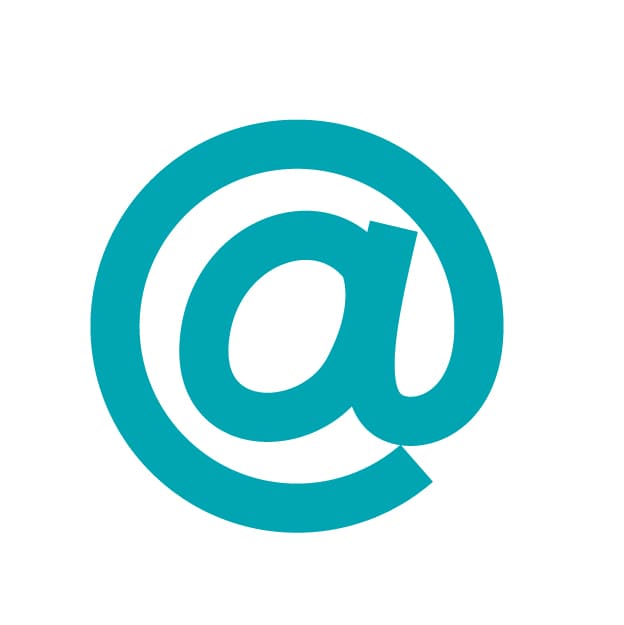Twitterのプロフィールで@(アットマーク)を使ったのに青くならない!
そういったときには必ず原因があります。
時には自分の間違いではないことだってあります。

Twitterのプロフィールでのメンションのやり方

リプライの時や、紹介時に主に使われる機能として使われています。
基本的にはプロフィール文章内に相手の@から始まるアカウント名を記載するだけです。
僕の場合は @siromemikan なので、画像のように記載すれば機能します。
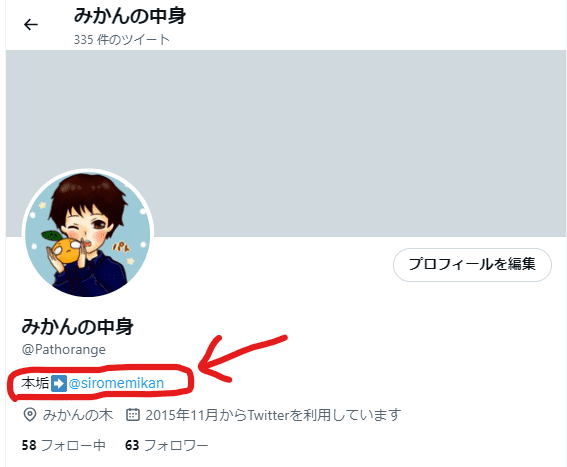
メンションをすると、メンション先のユーザーページへ誘導することができます。
しかし、ツイートではできるのにプロフィールでは上手くメンションできない時もあります。
それは主に相手に由来するものと自分に由来するものの2パターンに分かれます。
アカウントをメンションできない場合

入力したはずなのに上手くいかないときもあります。
その時は、何かが間違っているケースになります。
【主な原因】
- そのアカウントが存在しない
- @マークの直後に空白(スペース)がある
- 【@ユーザー名】の前後に空白(スペース)がない
これらは簡単なようで意外と見落としがちです。
コピペしても上記に当てはまることだってあります。
これらが生じるのはツイートの時にはユーザー一覧が表示されるのに、プロフィールに記載するときは出てこないことが大きく関係しています。
ツイートでは入力途中でも「この人ですか?」と探してくれるのです。
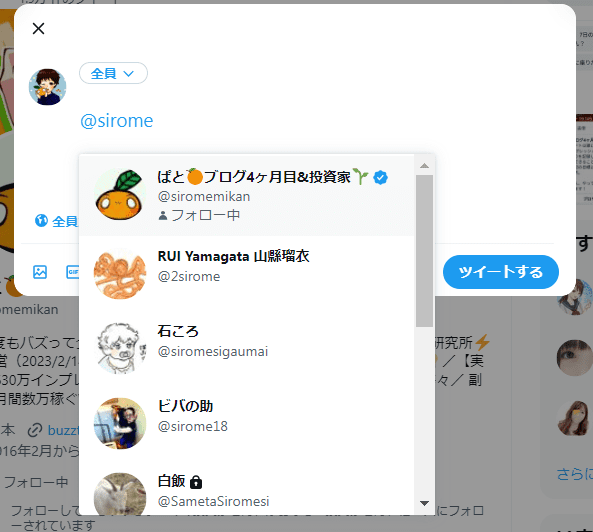

多用されるものでないから、プロフではこんな仕様なのかな?
アカウントが存在しない場合

これは相手がユーザー名を変更した場合にも生じます。
他には、自分でアルファベットや数字を打ち間違えた可能性もあります。
記載したい相手のプロフィールへ行き、しっかりと【@ユーザー名】を確認しましょう。
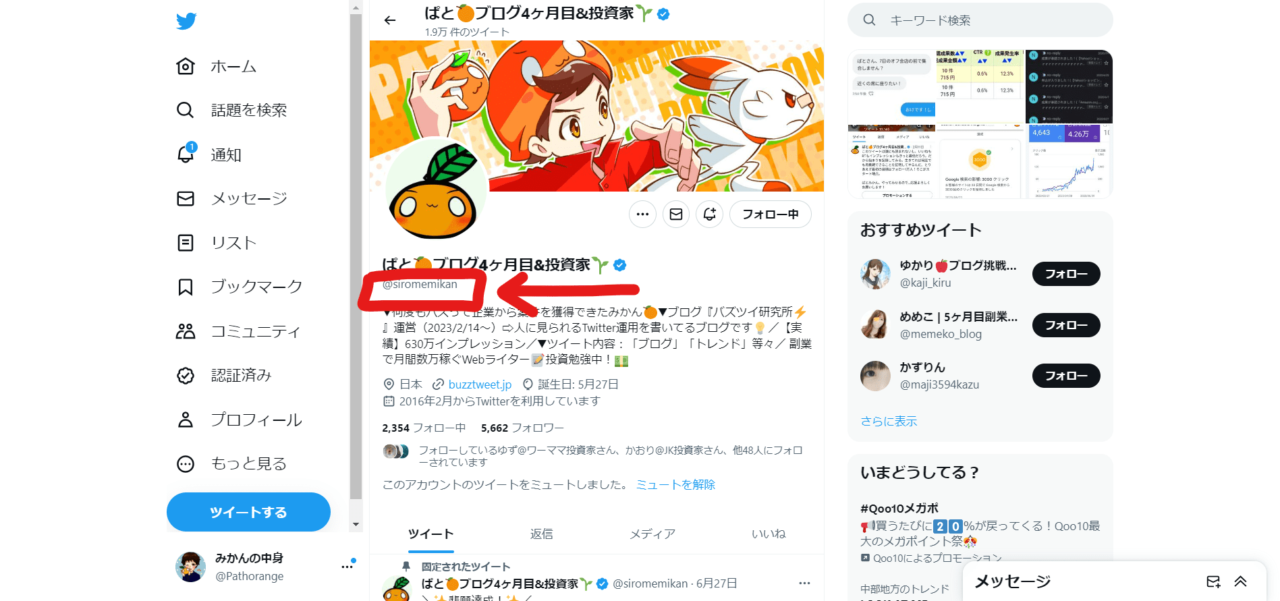
また、前はリンクされていたのに青色が消えていた場合はユーザー名が変更された可能性があります。
もしくは、Twitterからアカウント毎削除されたかのどちらかです。
こういった場合もまずは記載したい相手のプロフィールで確認しましょう!
そして、いなくなったアカウントはどうやっても青くならないので諦めましょう。
文字のスペースが間違っている

一番多いのがこのケースです。
単にコピペしただけでも間違っている場合があります。
なぜかというと、コピペした【@ユーザー名】前後のスペースは手打ちする必要があるからです。
そのため、コピペした場合でも前後に2個スペースがあるかどうかを確認しましょう!
すべて手打ちした場合には@の直後にスペースが入ってしまっていることもあります。
@マークとアルファベット等は直接くっつけてスペースを入れないようにしましょう!
このことにも注意して2つのスペースと余計なスペースがないかを確認しましょう。
スペル間違い
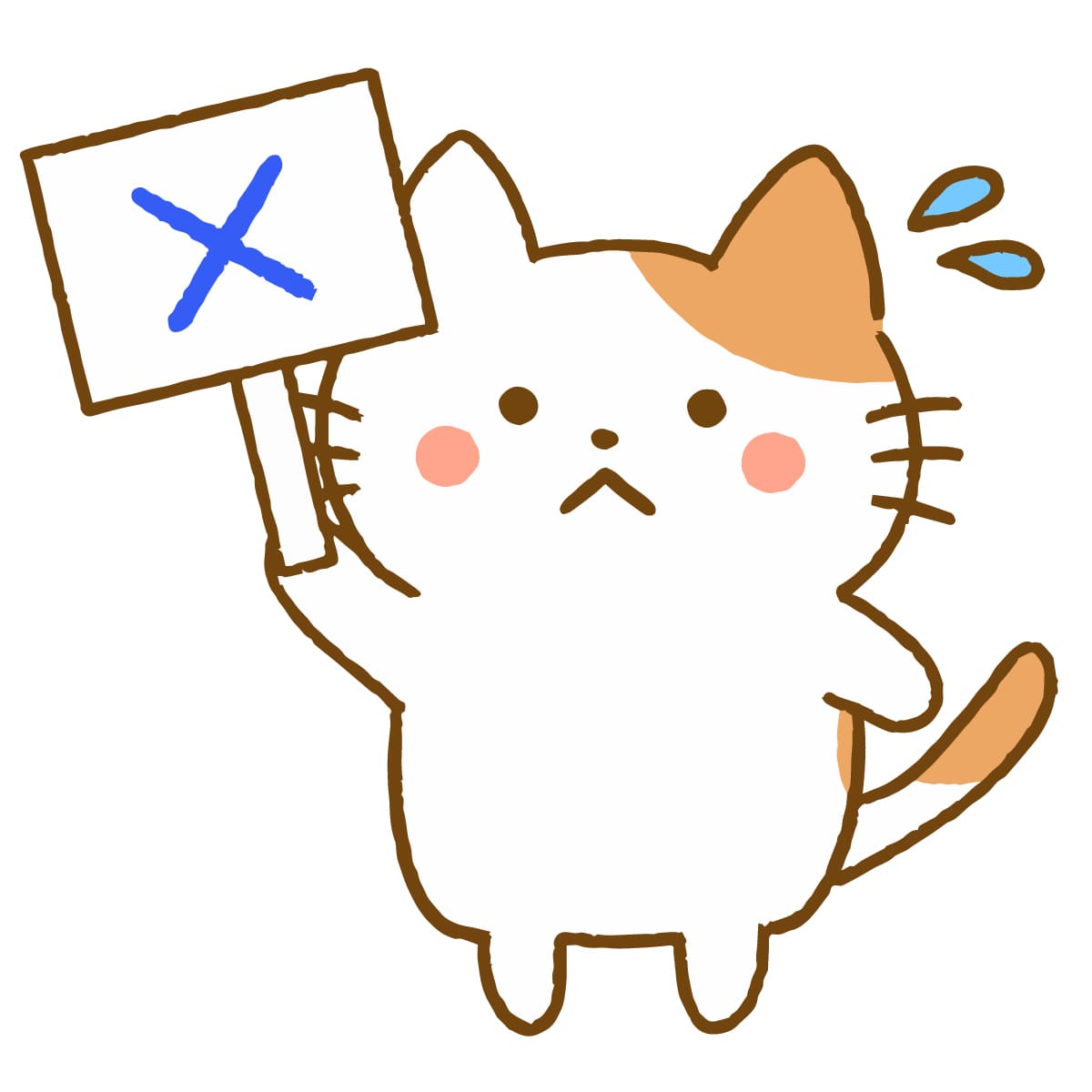
アルファベットの綴り、文字の順番が間違ってる場合。
この時もアカウントが存在しない扱いになるため、青くなりません。
ユーザー名はツイートするときと異なり、ユーザーの一覧が出ないので間違いやすいのです。
【よく間違えられる文字】
- 0とO(オー)とD(ディー)
- 1と7ととI(アイ)とl(エル)
- 2とZ(ゼット)
- 6と8とB(ビー)とb(ビー)
- 9とq(キュー)
- u(ユー)とv(ブイ)
- _(半角アンダースコア)と_(全角アンダースコア)
少しありがたいのはTwitterは大文字と小文字を区別せず同じアルファベットとして扱う点です。
※Aとaは同じ扱いなど
@(アットマーク)も2010年6月から全角でも半角でも大丈夫なように仕様変更されました。
ですが、アンダースコア(_)だけは半角でないといけないので要注意です。
ユーザー名や表示名は何文字までですか?
・ユーザー名の長さは5文字以上15文字以内にする必要があります。
・ユーザー名に使えるのは、文字、数字、アンダースコア(_)のみです。スペースを含めることはできません。
・表示名の長さは50文字までです。
Twitter公式ヘルプセンター Twitterのユーザー名
絶対に間違えないメンション方法

メンションをどんなに手打ちしても上手にできない場合もあります。
そんなときはコピー&ペーストがおすすめです!
PCでメンションする方法
①まず相手のプロフィールページへ行き、左下の「ツイート」をクリック
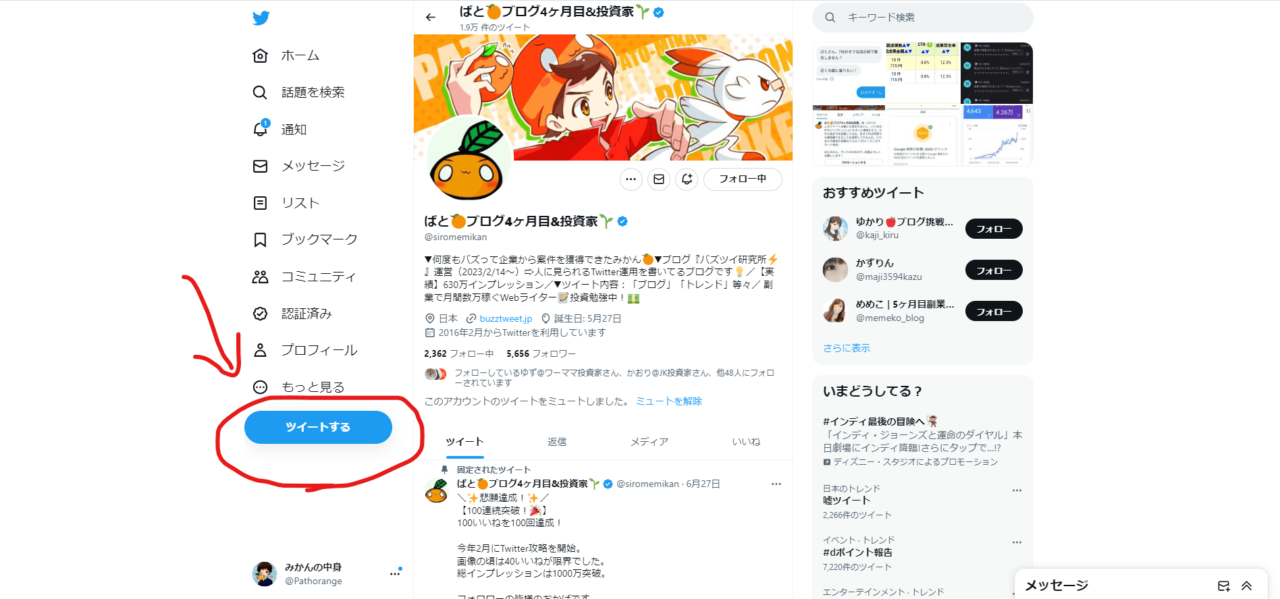
②最初から入力されている青文字をコピー
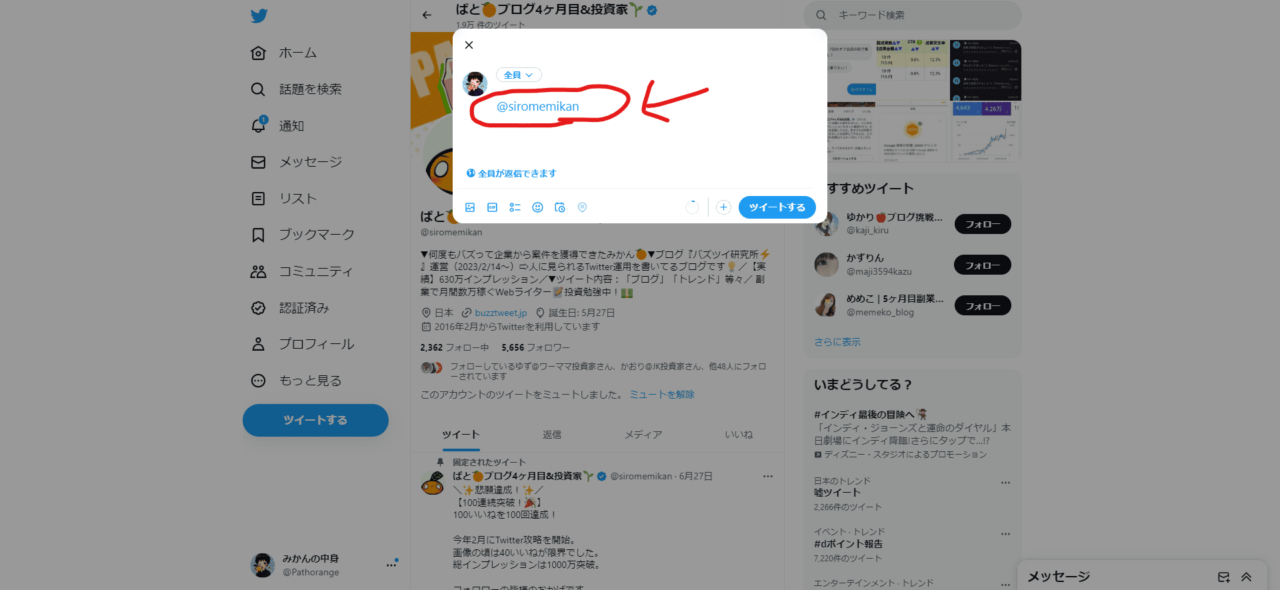
③コピーしたものをプロフィールに貼り付ける
※このときも@前後にスペースを入れて青色になったか確認しましょう!
スマホでメンションする方法
①まず相手のプロフィールページへ行き、画面右下の「+」をタップ
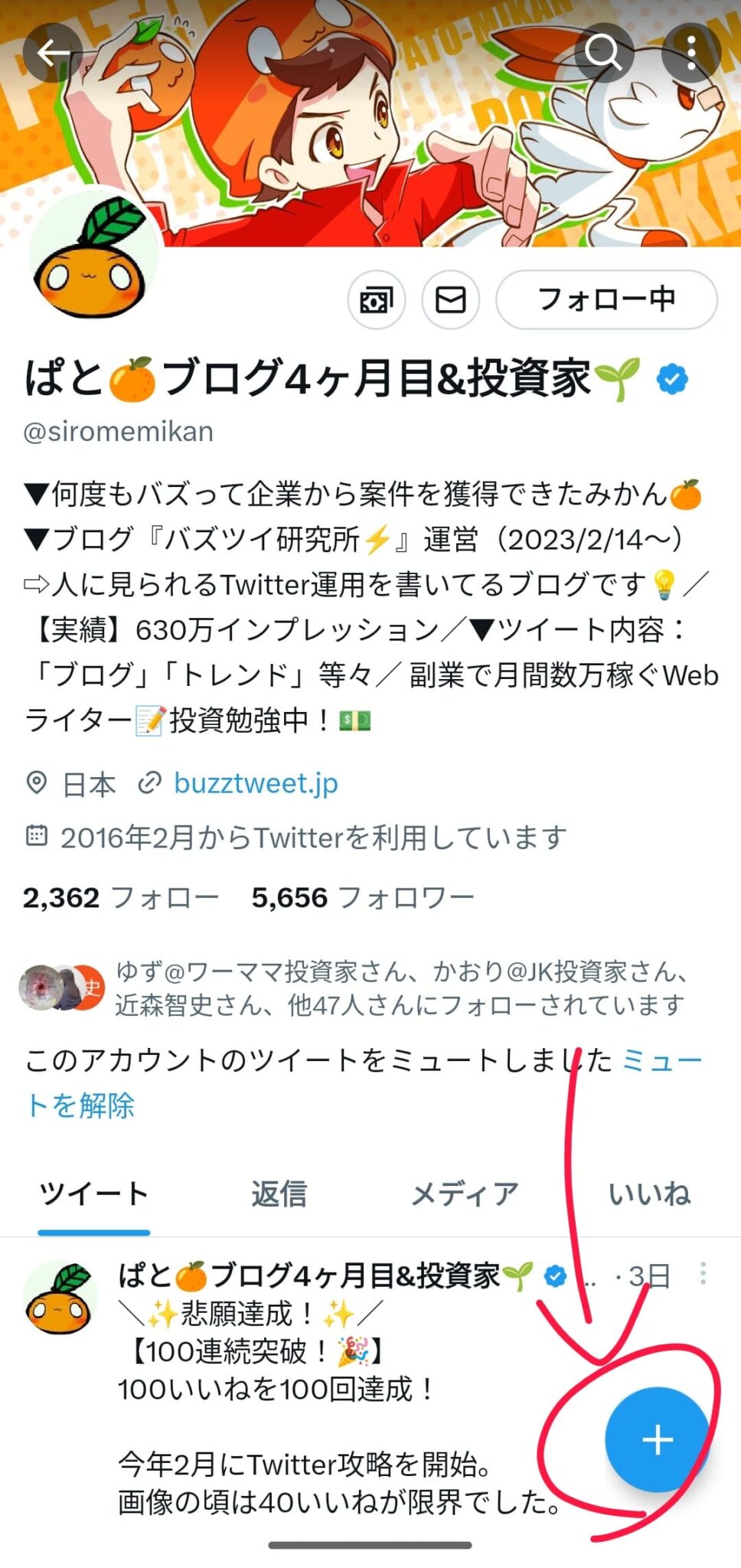
②最初から入力されている青文字をコピー
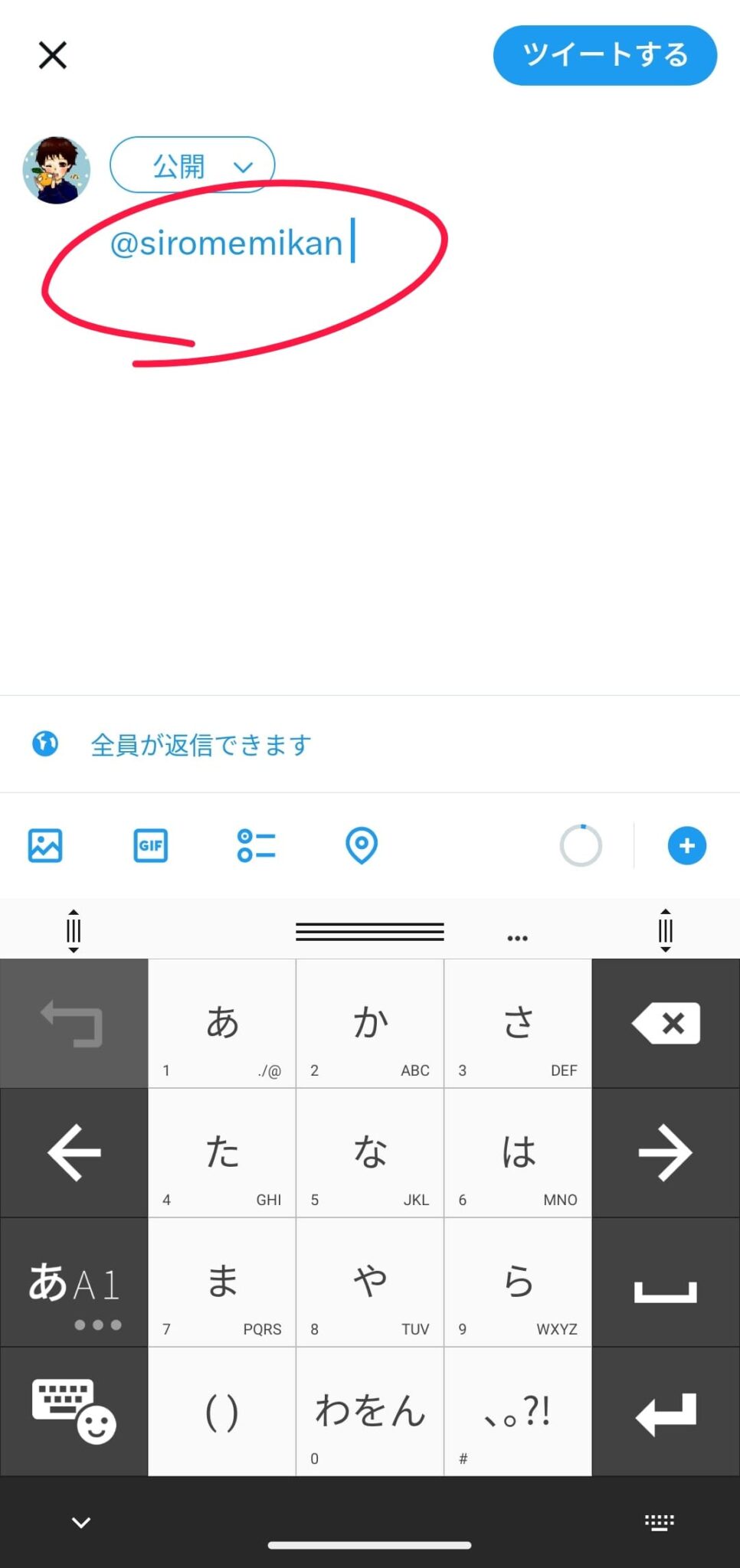
③コピーしたものをプロフィールに貼り付ける
※このときも@前後にスペースを入れて青色になったか確認しましょう!
すべて試したけど機能しない場合

たまに、上記すべては完全に理解しているのに青くならない場合もあります。
そんなときはTwitterもしくはアプリの不具合です。
直るまでのどれだけかかるか分からない時間を待つ必要があります。
Twitterも完璧ではありません。
しかし、まだ諦めるには早いのです。
相手を絶対に紹介できる裏技
メンションせずとも相手を紹介する方法が他にもあります。
相手のプロフィールページのURLを貼るのです。
そうすることで、メンションはできなくても確実に目的を達成できます。
PCでプロフィールURLをコピーする方法
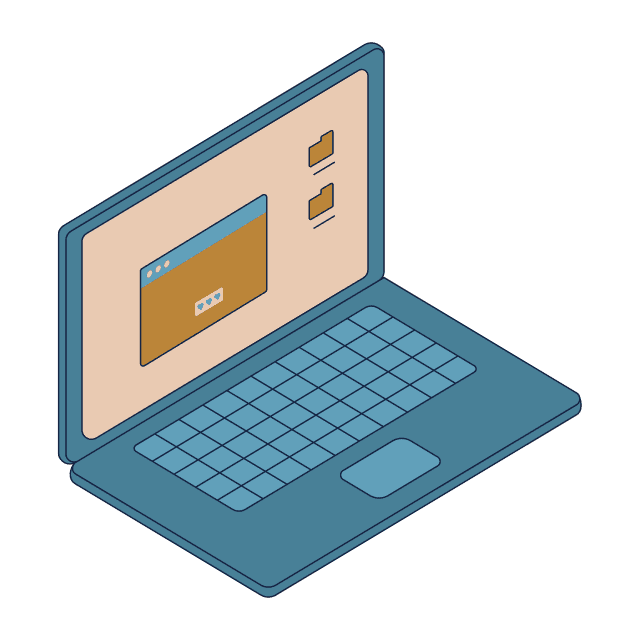
①まず相手のプロフィールページへ行きます。
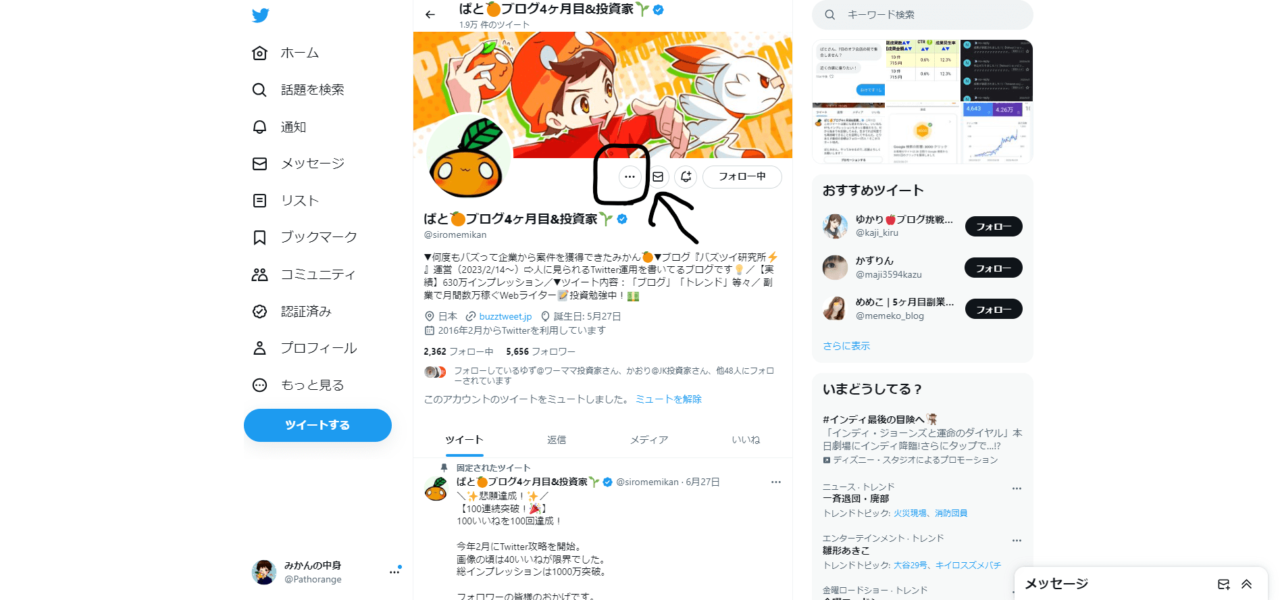
②【・・・】をクリックして「プロフィールのリンクをコピー」する
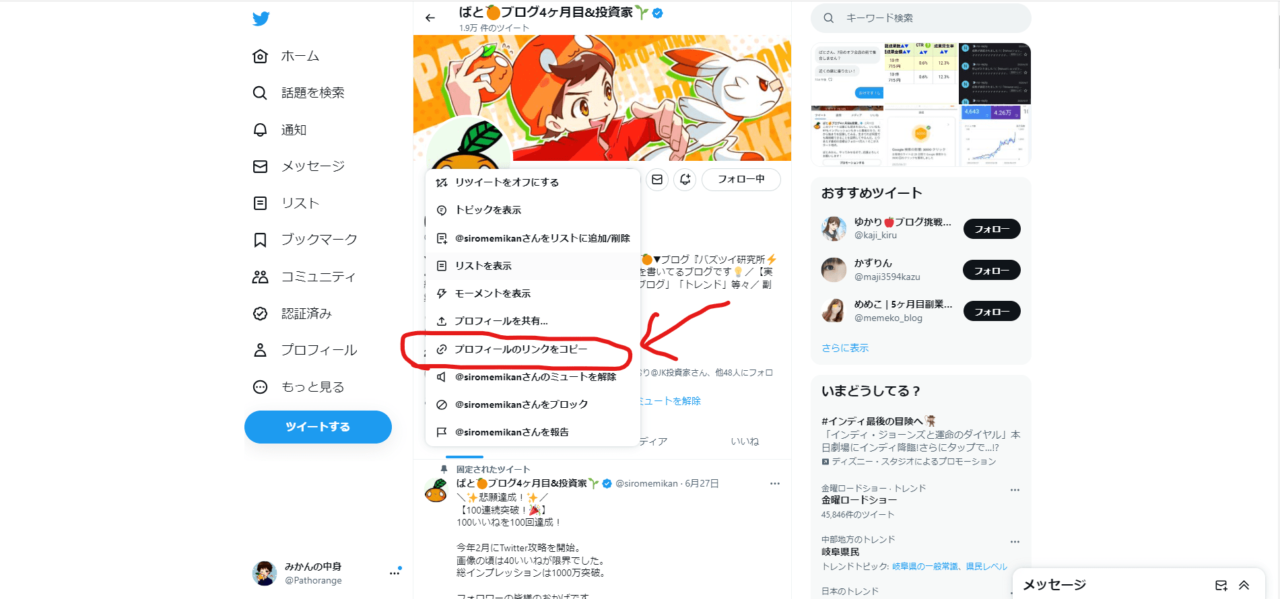
③コピーしたものをプロフィールに貼り付ける
※このときもURL前後にスペースを入れて青色になったか確認しましょう!
スマホでプロフィールページをコピーする方法
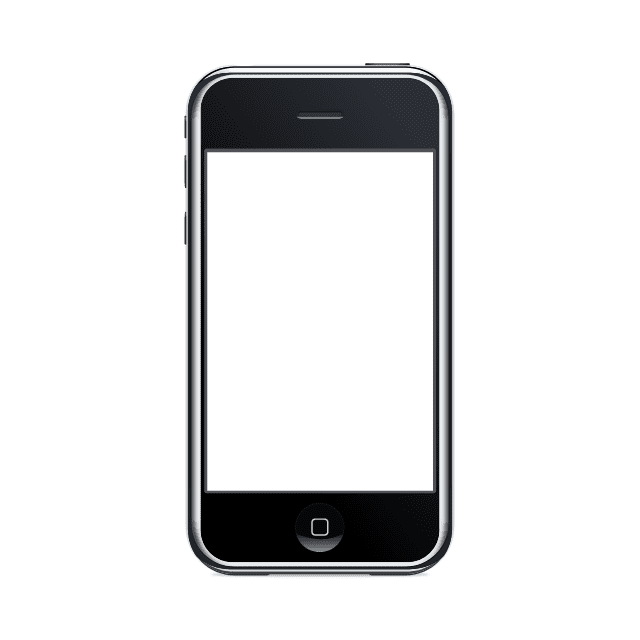
①相手のプロフィールページへ
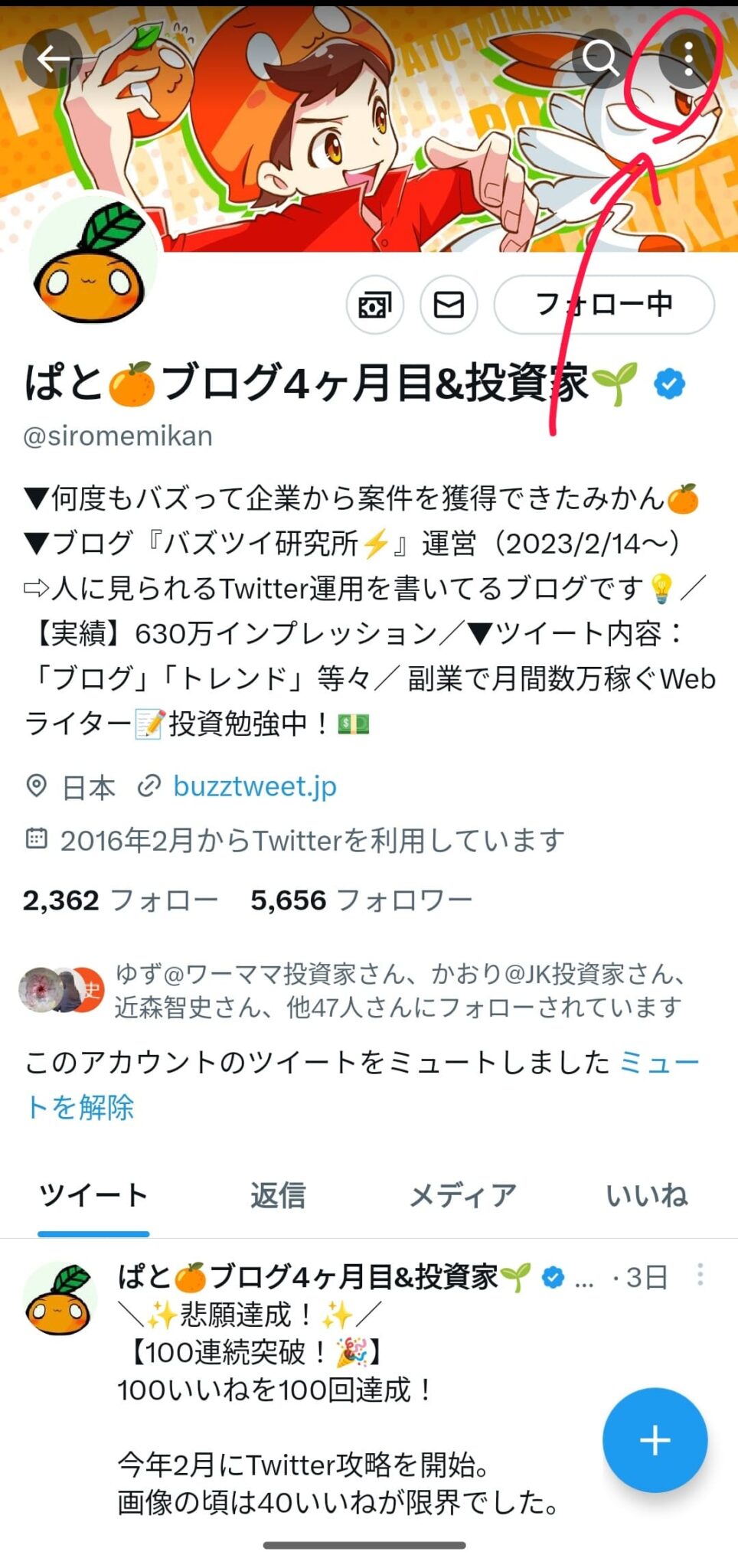
②画面右上の【︙】をクリックして「共有」をタップする
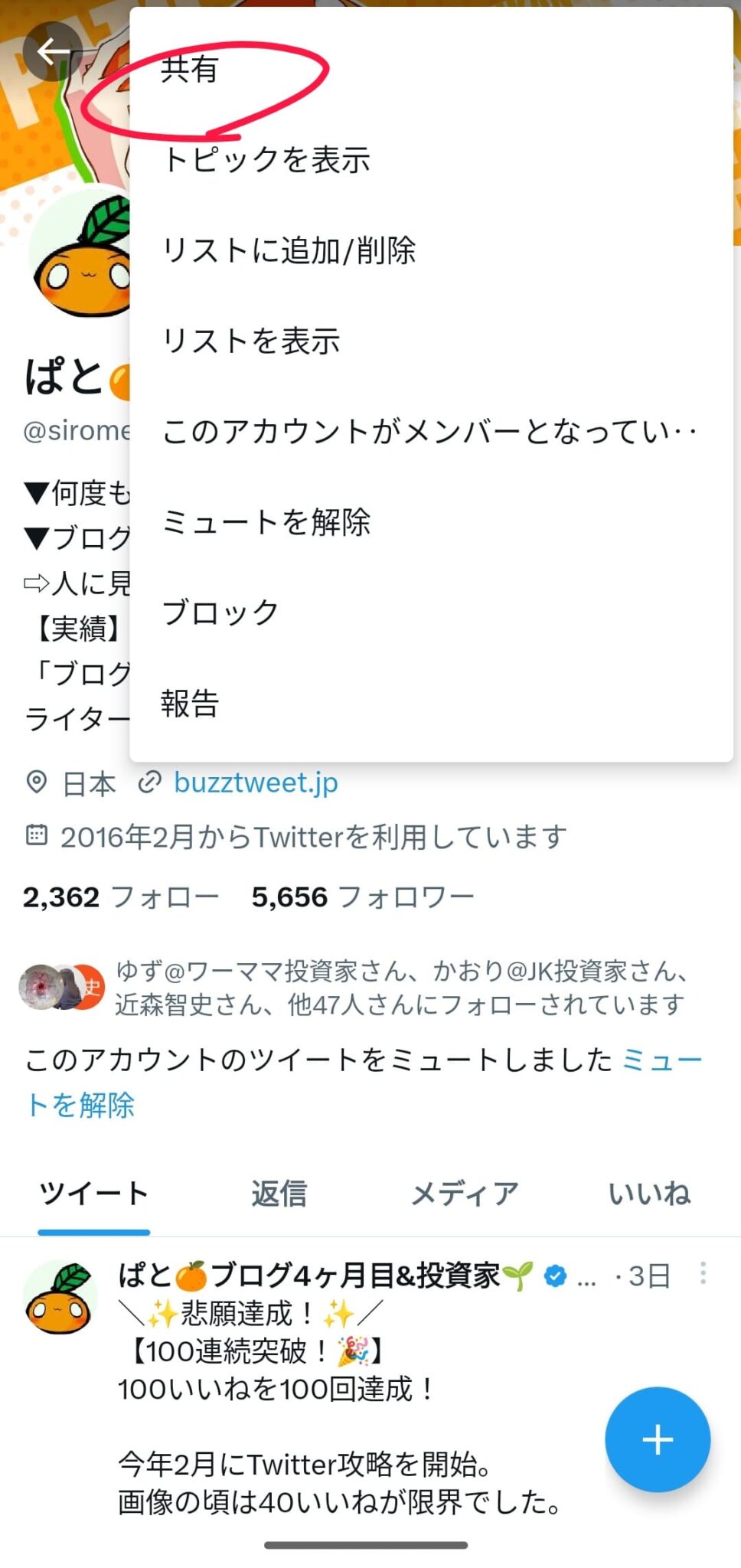
③ここで出てくるものをコピーして、プロフィールに貼り付ける
※スマホでは余分な文字が後半についています。
《 https://twitter.com/【ユーザー名】 》
これだけで十分なので【ユーザー名】の後ろにある【?】以降は消してしまっても問題ありません。
例:《 https://twitter.com/【ユーザー名】?xxxxxx 》の【 ?xxxxxx 】の部分はあってもなくても大丈夫です。
※このときもURL前後にスペースを入れて青色になったか確認しましょう!
まとめ

Twitterのプロフィールで@が青くならないことは実は頻繁に起こりえます。
基本的にはプロフィール文章内に相手の@から始まるアカウント名を記載するだけです。
それでもメンションが上手く行かないのは
・そのアカウントが存在しない
・@マークの直後に空白(スペース)がある
・ 【@ユーザー名】の前後に空白(スペース)がない
といった原因が中心です。
しかしそれ以外にも、Twitter側やアプリの問題で青くならない場合もあります。
そんなときは、プロフィールページ自体のURLをコピペしてしまうのがベストです。
昔のTwitterでは環境がバラバラだった
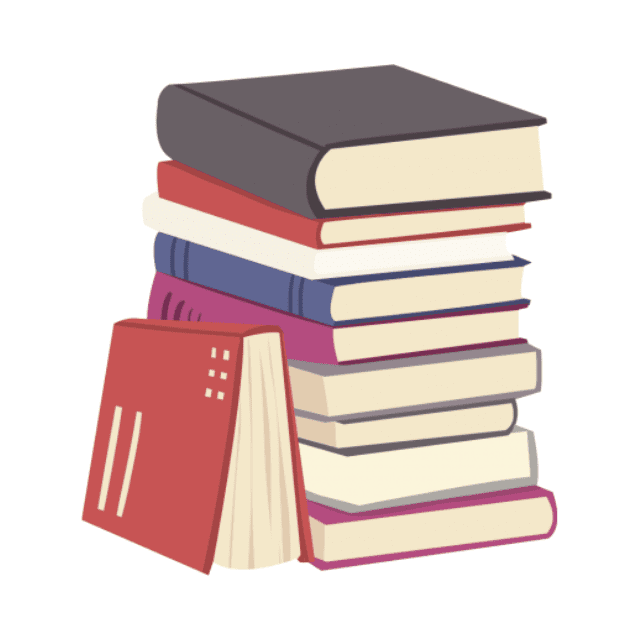
かつてサードパーティアプリtwitcleを僕は愛用していました。
Twitter公式アプリよりもあれこれカスタマイズして使いやすいツールでした。
しかし、公式以外のアプリなどでは挙動が異なります。
そのため、twitcleではプロフィールページにメンションしても青色にならなかったりしたのです。
それでも使いやすさがそんなことより勝ってたので僕みたいに愛用する人はたくさんいました。
今はそんなサードパーティの存在はほぼ絶滅してます。
けれども、この記事を書きながらそんな懐かしいことを思い出したのでした。